
|
Оглавление
Выбор процедуры. Поля с получаемыми данными
Назад: Создание источника процедур. Первое, что необходимо сделать после создания источника процедуры, это зайти в нее и выбрать процедуру из БД, с которой будет работать источник. Для этого выберете ее из списка "Добавить процедуру" и нажмите на стрелочку справа. 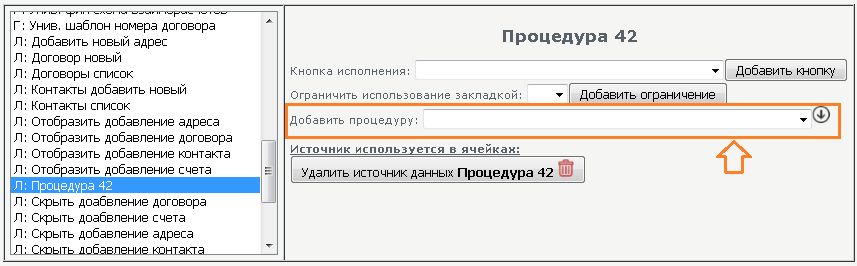 Выбранная процедура появится в источнике данных (п.1 на рисунке ниже). Под ней появится список ее входящих параметров (п.2). 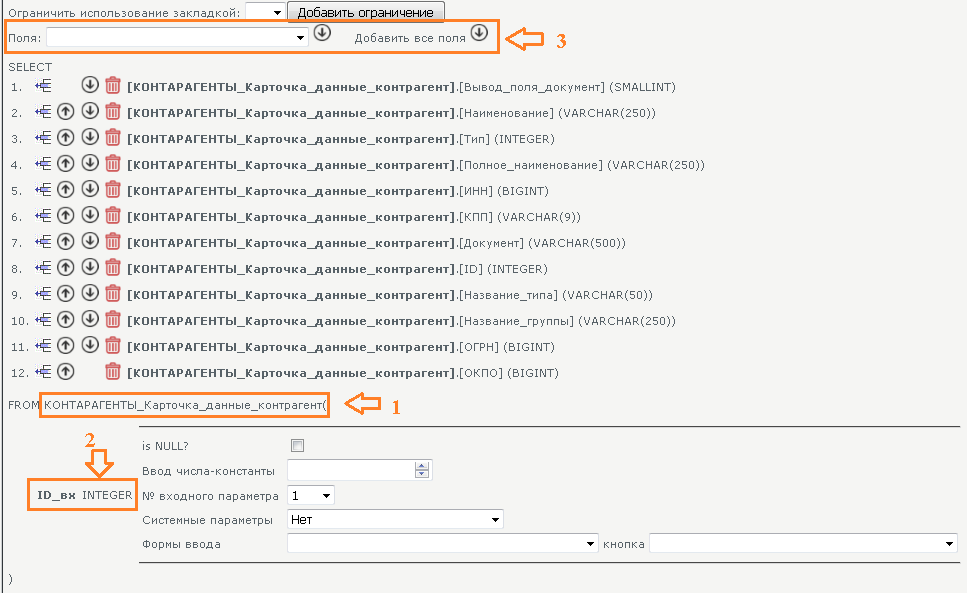 Входящий параметр можно задать из следующих вариантов  Добавить поле можно выбрав его индивидуально в списке "Поле", или добавить сразу все поля процедуры при нажатии на стрелочку "Добавить все поля" (это бывает очень удобно). 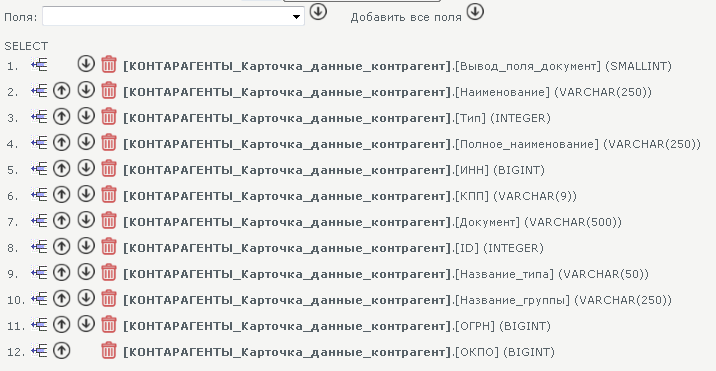 Пример на рисунке приведен для глобального источника данных. Данные из глобального источника можно выводить в ячейку.  При этом поле будет выводится в ячейку, в редактировании которой вы находитесь, при щелчке на другом поле вывода - в текущей ячейке поле вывода будет заменено на новую. Для вывода другого поля в другую ячейку, необходимо сначала переключиться в нужную ячейку, а потом нажать на кнопку вывода.  Поля из локальных источников данных нельзя поштучно вывести в ячейку. Локальные источники данных служат либо для операций модификации данных, либо для группового вывода данных. 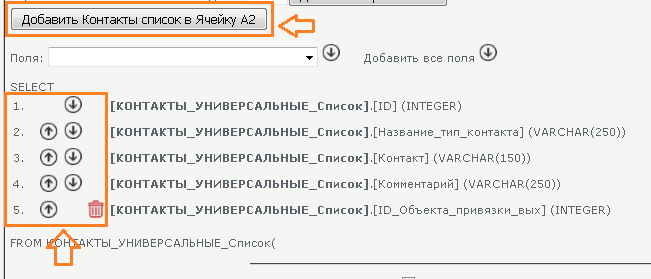 Для того чтобы вывести в ячейку табличную структуру локального источника, нажать на кнопку "Добавить <название источника> в Ячейку <номер ячейки>". После добавления источника в ячейку - кнопки вывода полей появятся, но они будут выводить поля в столбцы данных таблицы вывода источника в ячейке. 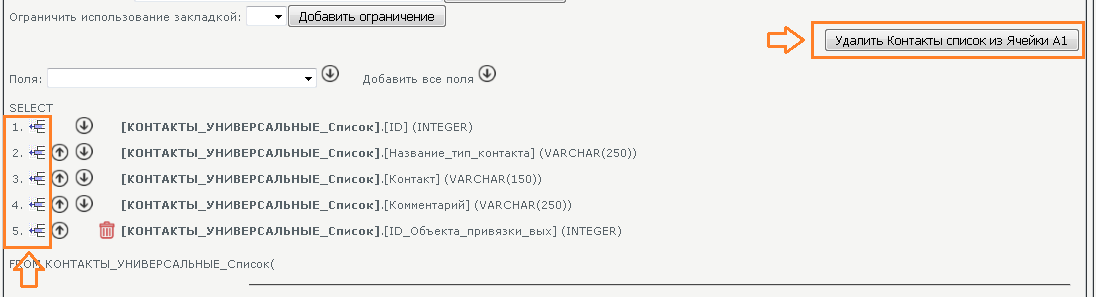 В нижней части расположен список в каких ячейках используется вывод полей данного источника и кнопка удаления источника. 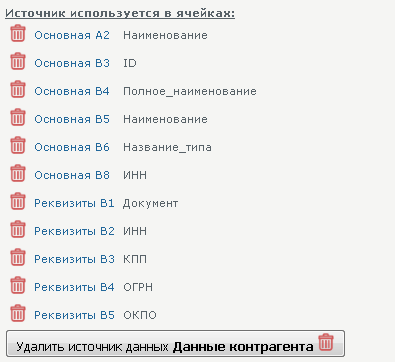 В следующей главе рассмотрим подробно систему вывода таблицы данный в ячейку и системы редактирования вывода. |
